Libstdc++-6.dll non trovato: come risolverlo o scaricarlo di nuovo
L’errore libstdc++-6.dll non trovato può verificarsi quando un programma o un’applicazione non è in grado di individuare il file libstdc++-6.dll nel sistema.
È un componente essenziale per alcune applicazioni Windows. Quando viene visualizzato il messaggio di errore, indica che il file DLL è danneggiato o mancante , il che a sua volta influisce sul funzionamento del programma.
Cos’è libstdc++-6.dll?
Il file libstdc++-6.dll è un file di libreria a collegamento dinamico creato come parte della GNU Compiler Collection (GCC). Questa libreria fornisce le funzionalità C++ standard, incluse classi, funzioni e modelli, necessarie per la compilazione e l’esecuzione di programmi C++ .
L’errore mancante di libstdc++-6.dll può verificarsi per diversi motivi:
- File DLL mancante o eliminato: il file Libstdc++-6.dll potrebbe essere mancante o eliminato accidentalmente dalla posizione prevista.
- File DLL danneggiato: il file Libstdc++-6.dll potrebbe essere danneggiato per vari motivi, ad esempio infezioni da malware, problemi hardware o conflitti software.
- Software obsoleto o versione incompatibile: se il software in esecuzione richiede una versione specifica del file Libstdc++-6.dll e si dispone di una versione obsoleta o di una versione in conflitto installata, è possibile che la DLL non venga trovata.
- Problemi di dipendenza software: se un programma o le sue dipendenze non sono installate o configurate correttamente, può impedire ad altri programmi di trovare il file Libstdc++-6.dll, poiché spesso si tratta di una dipendenza condivisa.
Come posso correggere l’errore libstdc++-6.dll non trovato?
Prima di provare qualsiasi procedura avanzata per la risoluzione dei problemi, segui prima questi passaggi:
- Ripristina il file DLL dal Cestino: se hai cancellato accidentalmente il file DLL, controlla il tuo Cestino. Se lo trovi lì, ripristinalo nella sua posizione originale.
- Eseguire una scansione malware : le infezioni da malware possono danneggiare il file libstdc++-6.dll. L’esecuzione di una scansione approfondita con un software antivirus o antimalware affidabile può aiutare a rilevare e rimuovere eventuali programmi dannosi, risolvendo potenzialmente il problema.
- Reinstallare il programma interessato: la maggior parte dei programmi e dei giochi dispone di file DLL necessari. Se il file libstdc++-6.dll è mancante o danneggiato, la reinstallazione del programma che lo richiede potrebbe risolvere l’errore.
1. Scarica manualmente il file DLL
- Vai su siti Web di software ufficiali o repository di file DLL affidabili come DLL-Files.com .
![scarica il file dll scarica il file dll]()
- Scarica il file DLL compatibile con la versione del tuo sistema operativo (32 bit o 64 bit).
- Scansiona il file DLL scaricato con un antivirus o un antimalware affidabile per assicurarti che sia sicuro.
- Copia il file DLL nella cartella corretta.
- Per DLL a 32 bit, posizionali nella seguente cartella:
C:\Windows\System32![Sistema32 Sistema32]()
- Per DLL a 64 bit, incollare nel seguente percorso:
C:\Windows\SysWOW64\![SysWOW64 SysWOW64]()
- Riavvia il computer e controlla se il problema è stato risolto
2. Registrare nuovamente il file DLL manualmente
- Premere Windows + R per aprire la finestra di dialogo Esegui, digitare cmd e premere Ctrl + Shift + Enter per aprire il prompt dei comandi in modalità amministratore.
![cmd cmd]()
- Fare clic su Sì nella finestra del prompt Controllo dell’account utente (UAC).
- Digita il seguente comando e premi Enter:
regsvr32 libstdc++-6.dll![regv32 regv32]()
- Riavvia il computer per salvare le modifiche.
3. Eseguire il controllo del sistema
- Apri Windows Search, digita cmd e seleziona Esegui come amministratore.
![cmd cmd]()
- Fare clic su Sì al prompt UAC.
- Digita il seguente comando e premi Enter:
sfc /scannow![sfc /scannow sfc /scannow]()
- Al termine della scansione, riavvia il computer.
4. Aggiorna il tuo Windows
- Premere Windows+ Iper aprire Impostazioni di Windows .
- Vai alla scheda Windows Update nel riquadro di sinistra e fai clic sul pulsante Controlla aggiornamenti .
![Controlla gli aggiornamenti Controlla gli aggiornamenti]()
- Se hai aggiornamenti in sospeso, scaricali e installali.
![Installare aggiornamenti Installare aggiornamenti]()
- Quindi, riavvia il computer per applicare le modifiche.
5. Ripristina il tuo PC
- Premere il Windows tasto, digitare ripristino e fare clic su Crea un punto di ripristino.
![crea un punto di ripristino crea un punto di ripristino]()
- Nella finestra Proprietà del sistema e fare clic sul pulsante Ripristino configurazione di sistema .
![ripristino del sistema ripristino del sistema]()
- Quindi, seleziona Scegli un punto di ripristino diverso e fai clic su Avanti.
![scegliere un punto di ripristino diverso scegliere un punto di ripristino diverso]()
- Nella finestra seguente, selezionare il punto di ripristino e fare clic su Avanti.
![selezionare il punto di ripristino selezionare il punto di ripristino]()
- Quindi, fare clic su Fine per completare il ripristino del sistema.
![fare clic su Fine fare clic su Fine]()
La creazione di un punto di ripristino del sistema è un metodo molto efficace per risolvere gli errori di Windows. Questo perché ti consente di ripristinare il tuo sistema operativo al suo stato preciso quando è stato creato il punto di ripristino.
Se hai domande o suggerimenti, sentiti libero di lasciarli nella sezione commenti qui sotto.

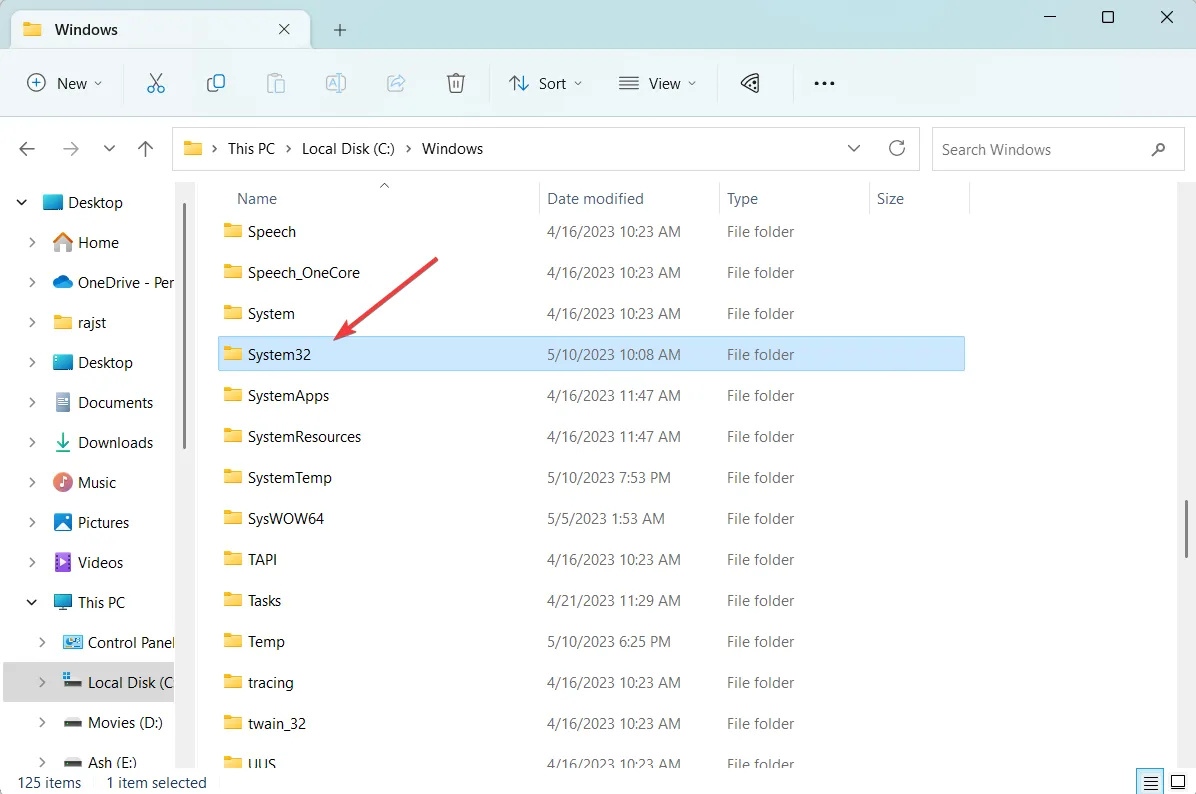
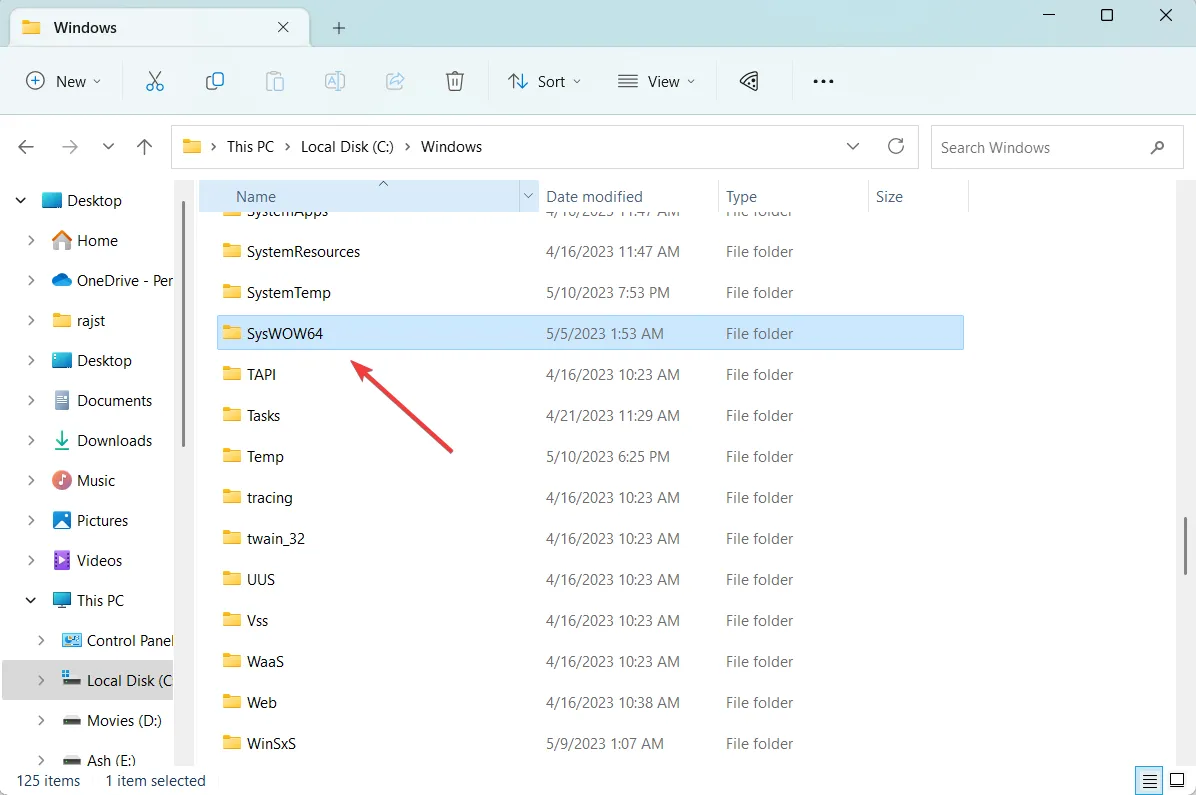
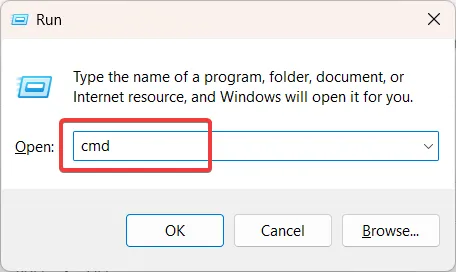
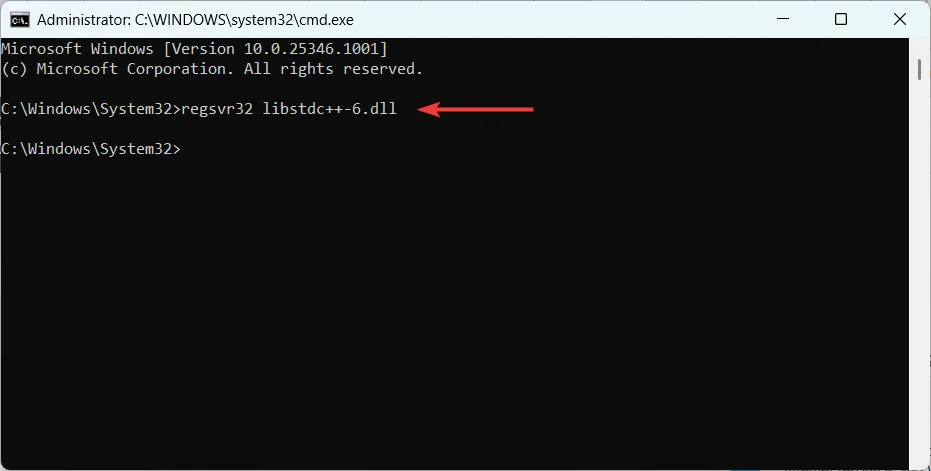
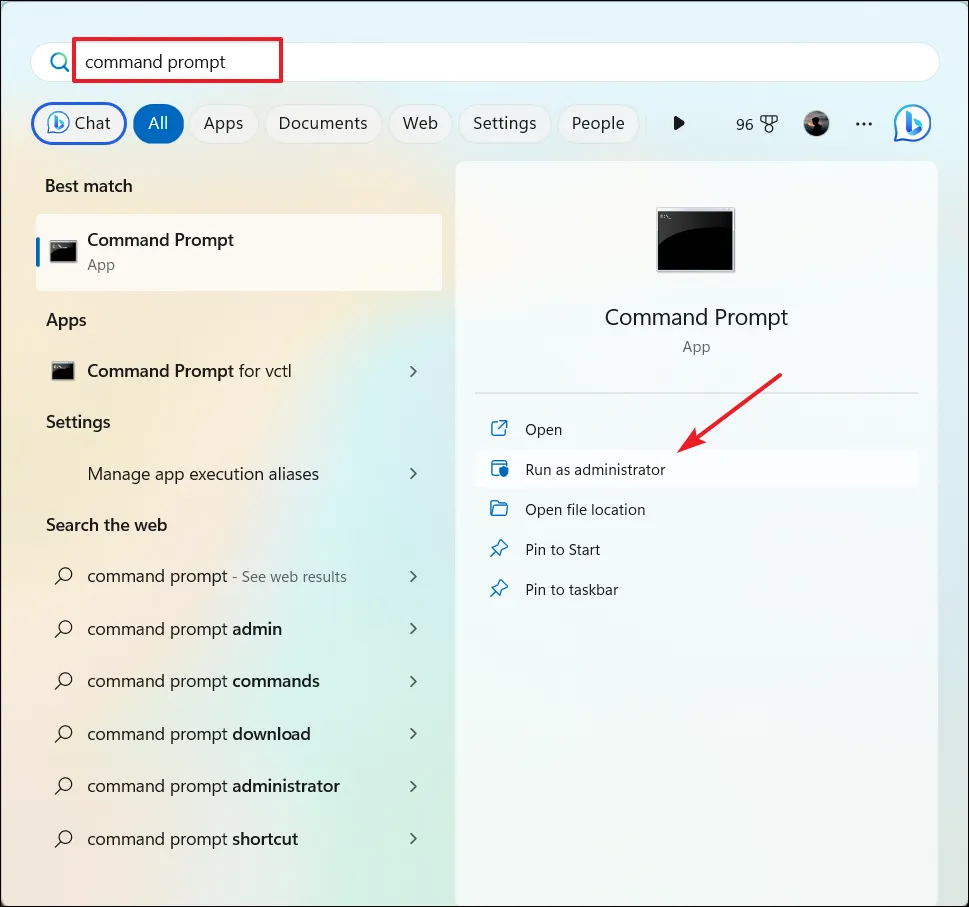
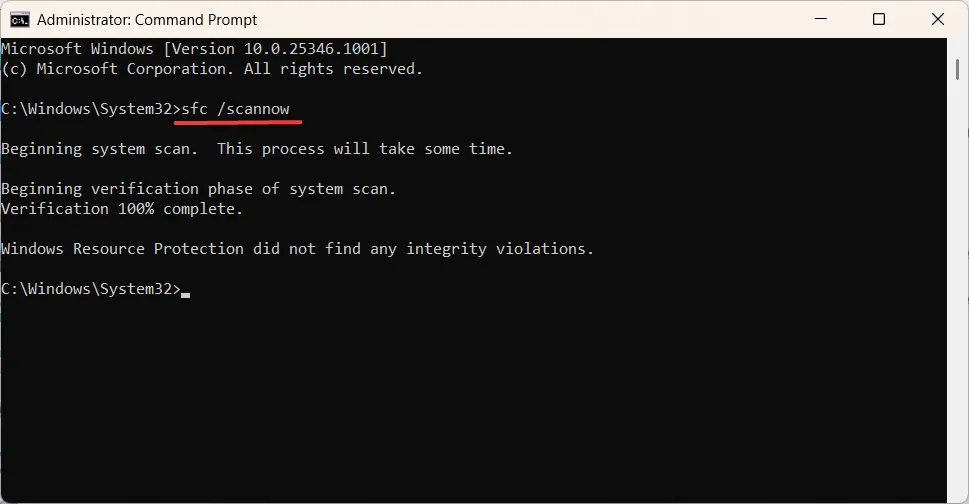
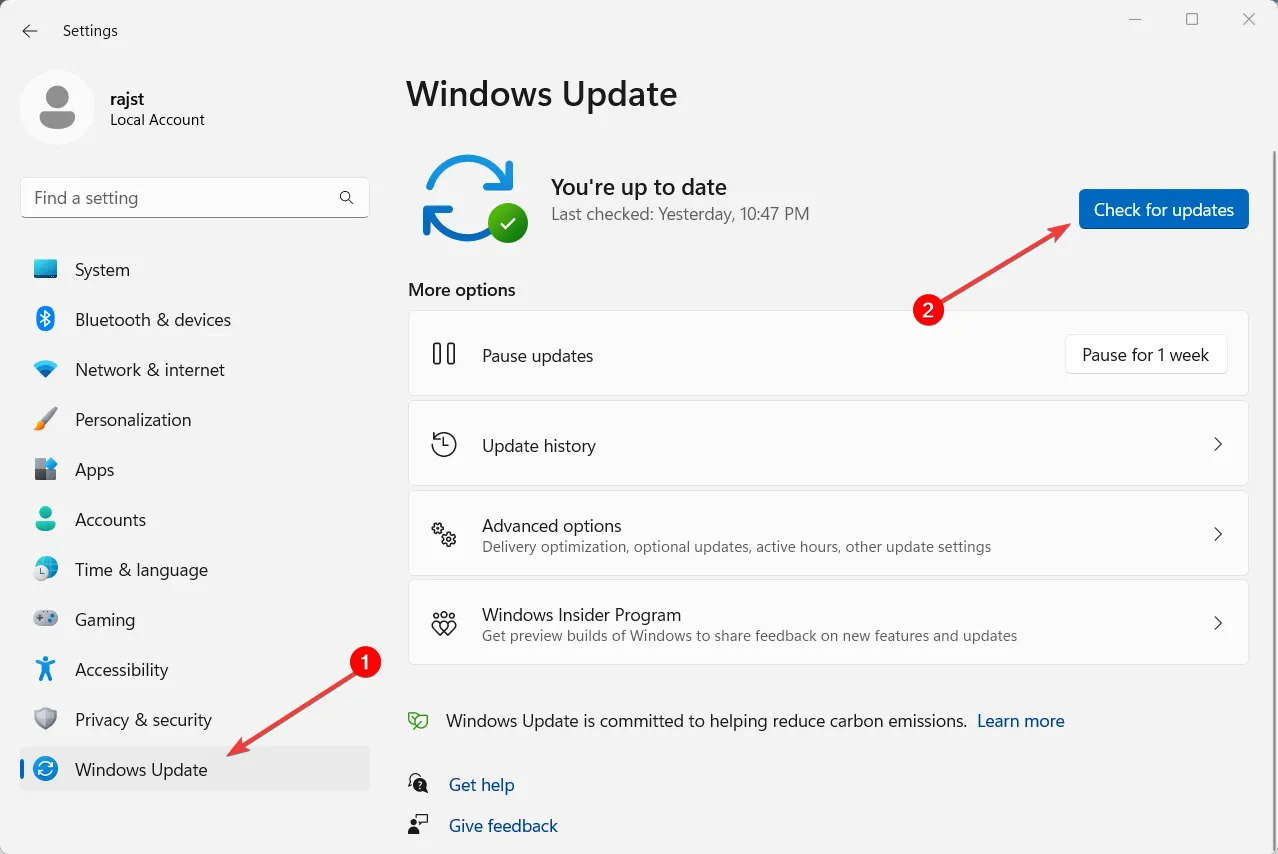
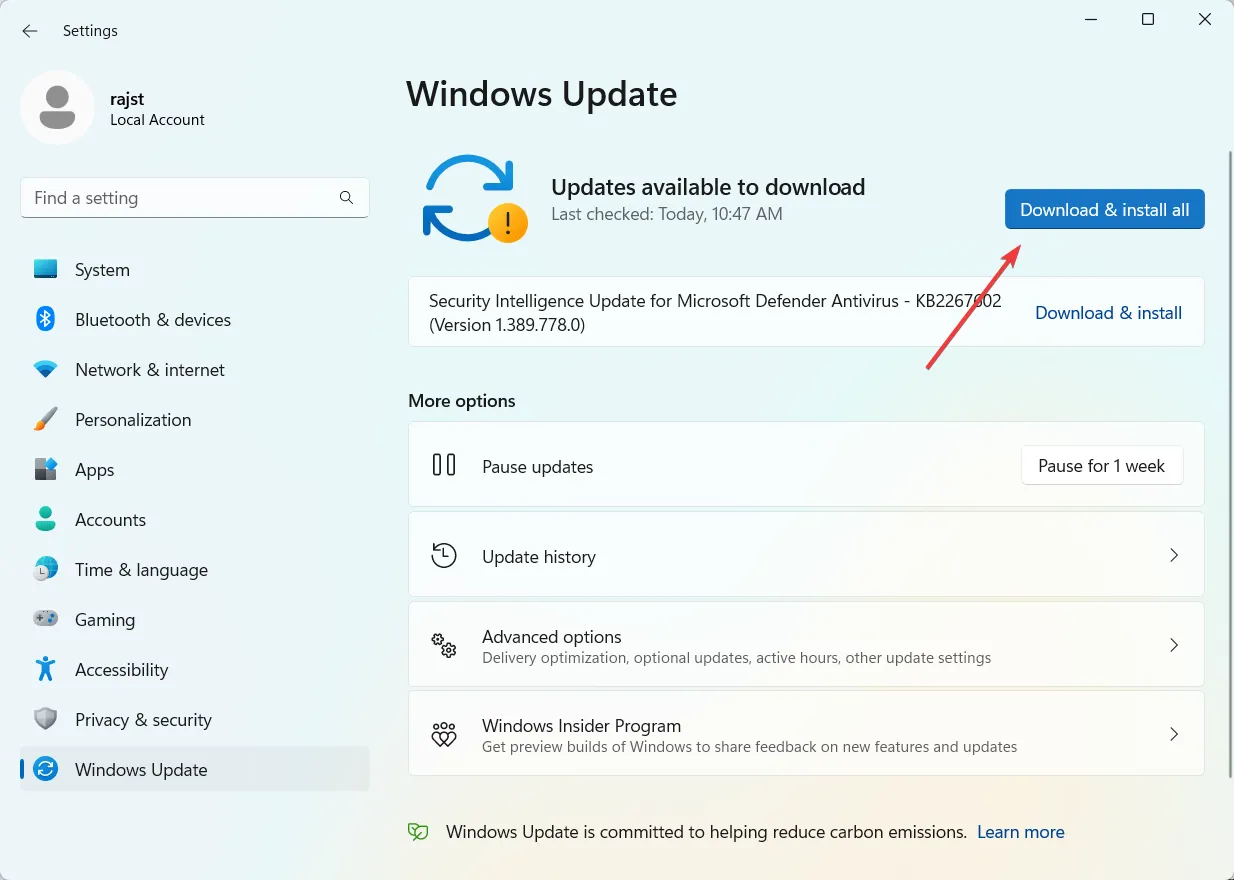
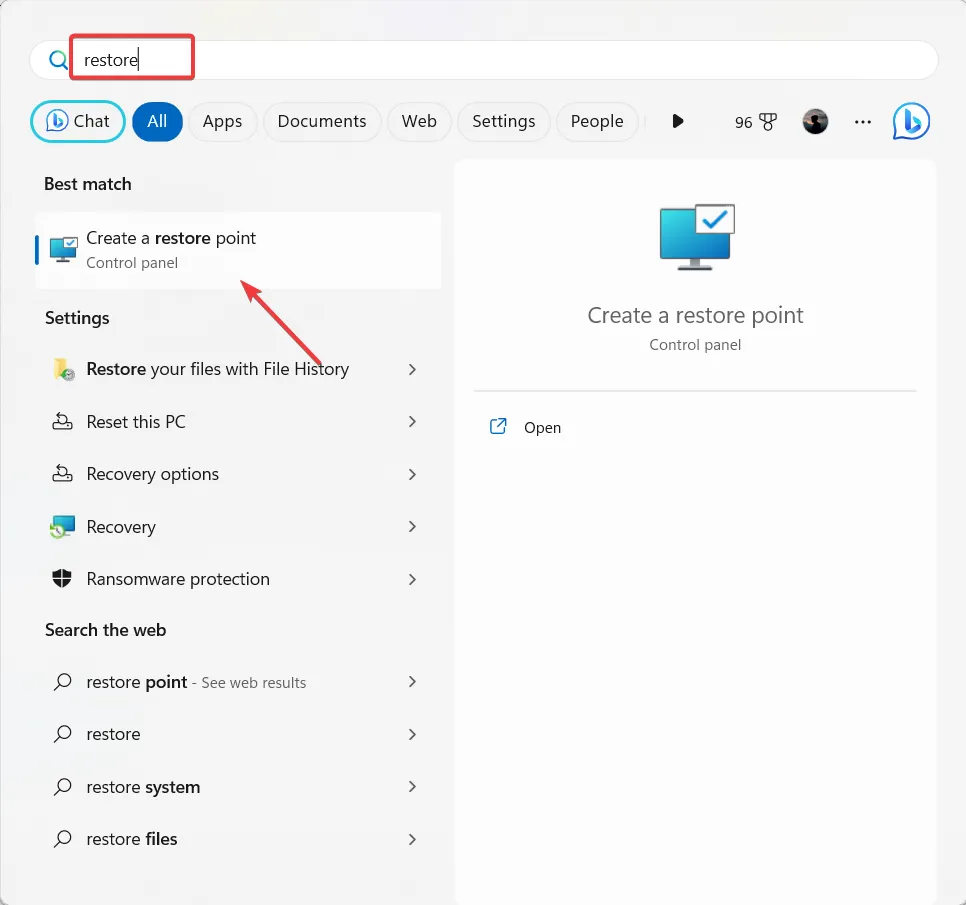
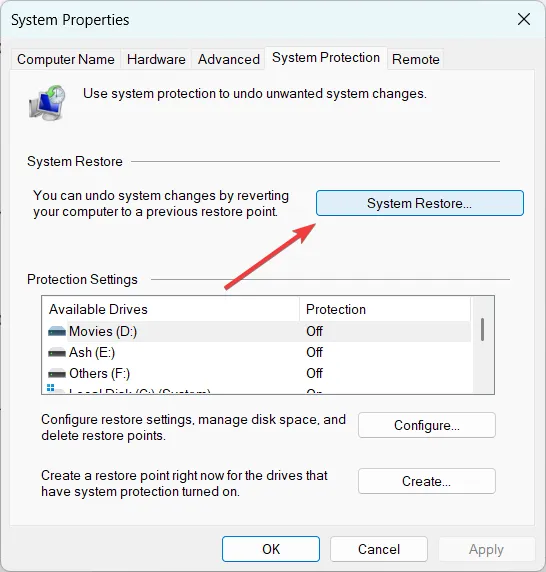
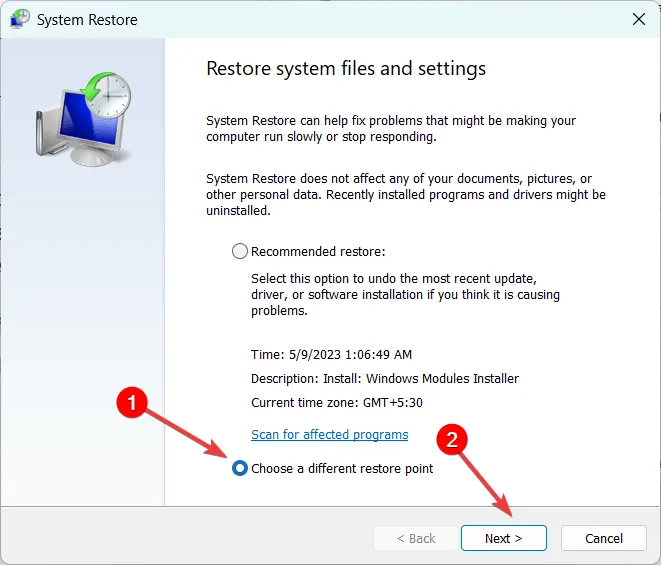
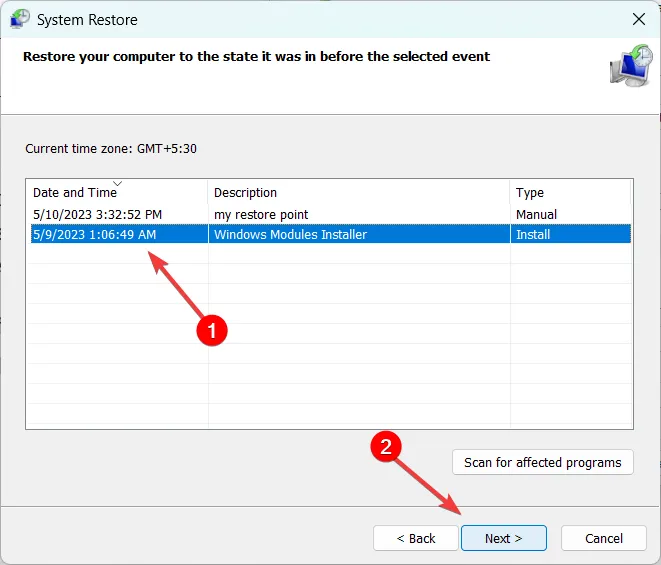
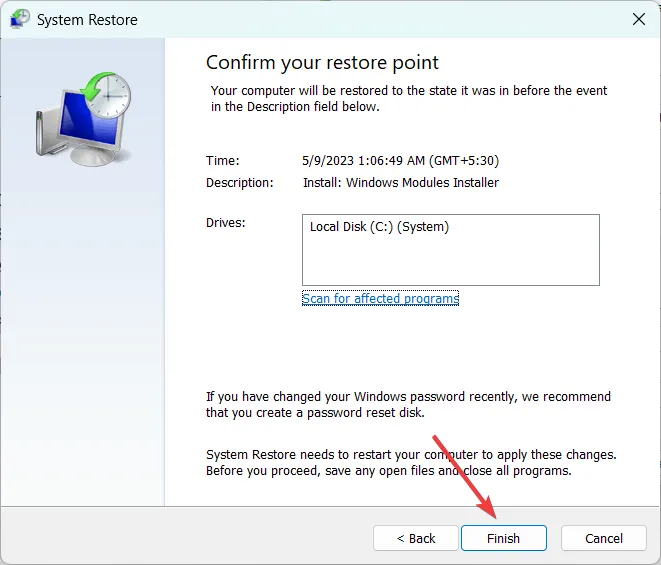
Lascia un commento